맛있는 디자인 애프터 이펙트 CC 2024 또는 해법수학 초등 2-1(3호)(2024)
땅끝
2024-12-18 10:31
32
0
본문
맛있는 디자인 애프터 이펙트 CC 2024
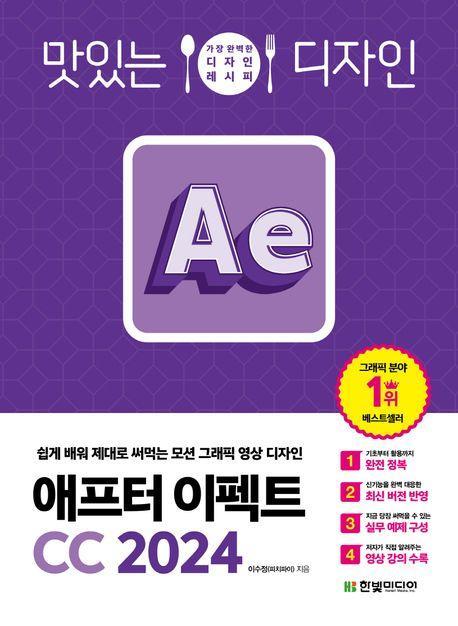
도서명 : 맛있는 디자인 애프터 이펙트 CC 2024
저자/출판사 : 이수정, 한빛미디어
쪽수 : 492쪽
출판일 : 2024-03-08
ISBN : 9791169212083
정가 : 27000
머리말
맛있게 학습하기
맛있는 디자인의 수준별 3단계 학습 구성
예제&완성 파일 다운로드
크리에이티브 클라우드 다루기
맛있는 디자인 스터디 공식 카페 활용하기
예제 파일 에러 발생
애프터 이펙트 CC 2024 신기능
이미지 갤러리
PART 01. 기초가 튼튼해지는 애프터 이펙트 기본편
CHAPTER 01. 애프터 이펙트 CC 2024 시작하기
LESSON 01. 모션 그래픽 디자인 알아보기 : 모션 그래픽과 디자인 트렌드 알아보기
모션 그래픽 디자인 트렌드 읽기
LESSON 02. 모션 그래픽 실무 제작 과정 : 실무 워크플로 한눈에 이해하기
Pre-Production(사전 제작)
Production(제작)
LESSON 03. 애프터 이펙트와의 첫 만남 : 인터페이스와 주요 패널 알아보기
애프터 이펙트 인터페이스
다양한 도구의 집합체, 도구바
소스를 불러오고 관리하는 [Project] 패널
애니메이션 작업을 확인하고 디자인하는 [Composition] 패널
미디어 파일을 레이어 형태로 관리하는 [Timeline] 패널
다양한 형태의 레이어 속성을 설정할 수 있는 [Properties] 패널
정보를 확인하는 [Info] 패널, 오디오 옵션을 볼 수 있는 [Audio] 패널
이펙트와 프리셋을 검색하고 적용할 수 있는 [Effects & Presets] 패널
레이어의 정렬을 맞추는 [Align] 패널
텍스트 스타일을 지정하는 [Character] 패널, [Paragraph] 패널
적용한 이펙트를 확인하고 조절하는 [Effect Controls] 패널
하나의 레이어만 보면서 작업할 수 있는 [Layer] 패널
작업한 애니메이션을 확인하는 [Preview] 패널
애니메이션을 편집할 수 있는 [Graph Editor] 패널
작업 환경 설정하기
프로젝트 저장하기
CHAPTER 02. 애프터 이펙트 기본&핵심 기능 익히기
LESSON 01. [Project] 패널 활용하기 : 다양한 형식의 미디어 파일 불러오고 프로젝트 시작하기
[간단 실습] 파일 불러오기
[간단 실습] 레이어드 포토샵(Layered Photoshop, psd) 파일 불러오기
[간단 실습] 일러스트레이터(ai) 파일 불러오기
[간단 실습] 여러 사진이 포함된 폴더를 불러와 포토 슬라이드쇼 만들기
[간단 실습] 알파 채널을 포함한 파일 불러오기
LESSON 02. [Composition] 패널 활용하기 : 컴포지션 새로 만들거나 수정하기
[간단 실습] 컴포지션 새로 만들기
[Project] 패널의 미디어 파일을 컴포지션으로 등록하기
LESSON 03. [Timeline] 패널 활용하기 : 타임 디스플레이 스타일 설정하고 세부 옵션 알아보기
타임 디스플레이 스타일 설정하기
[Timeline] 패널 확대/축소하기
[Timeline] 패널의 옵션을 숨기거나 나타나게 하기
작업 영역(Work Area) 설정하고 프리뷰하기
컴포지션 마커 만들기
LESSON 04. 렌더링하여 저장하기 : 동영상 파일로 저장하기
[간단 실습] 렌더링하기 ① Add to Render Queue
[간단 실습] 렌더링하기 ② Add to Adobe Media Encoder Queue
CHAPTER 03. 애프터 이펙트 레이어 이해하기
LESSON 01. 레이어 이해하기 : 애니메이션의 시작, 레이어의 모든 것
레이어의 개념 이해하기
레이어 시작점과 끝점 자유롭게 조작하기
레이어 편집하기
레이어 복사하기
여러 개의 레이어를 차례대로 배치하기
레이어 라벨 색상 수정하기
Shy 기능으로 레이어 감추기
Pre-Compose 기능으로 컴포지션 그룹 만들기
레이어 검색하기
레이어 블렌딩 모드 적용하기
LESSON 02. 다양한 레이어 만들기 : 텍스트, 솔리드, 셰이프 레이어 만들기
텍스트 레이어 만들기
[간단 실습] 텍스트 레이어에 Animate 속성 추가하여 애니메이션 만들기
솔리드 레이어 만들기
널 오브젝트 레이어 만들기
[간단 실습] 셰이프 레이어 만들기
스트로크(Stroke) 속성 알아보기
테이퍼(Taper)와 웨이브(Wave) 속성 알아보기
레이어 아이콘
셰이프 레이어의 추가(Add) 수식 알아보기
[간단 실습] 추가(Add) 수식으로 도형 변형하기
LESSON 03. 레이어 활용하기 : 다양한 레이어의 핵심 기능 정복하기
[간단 실습] 레이어 스타일 적용하기
[간단 실습] 비디오 푸티지 레이어의 속도를 느리거나 빠르게 조절하기
[간단 실습] 비디오 푸티지 레이어를 역재생하기
[간단 실습] 비디오 푸티지 레이어의 시간을 마음대로 조절하기
3D 레이어로 리얼한 3D 장면 연출하기
[간단 실습] Cinema 4D 렌더러로 3D 오브젝트 만들기
오디오 레이어 활용하기
[간단 실습] Convert Audio to Keyframes 적용하기
CHAPTER 04. 모션&이펙트 적용하기
LESSON 01. 키프레임 애니메이션 시작하기 : 키프레임 설정하고 애니메이션의 기초 익히기
[간단 실습] 키프레임 설정하기
[간단 실습] 키프레임 설정하고 모션 패스 수정하기
[간단 실습] 키프레임 이동하여 속도 조절하기
Transform 속성 알아보기
[간단 실습] 위치(Position) 이동하기
[간단 실습] 중심점(Anchor Point) 이동하고 크기(Scale) 조절하기
[간단 실습] 크기(Scale)와 회전(Rotaion) 동시에 조절하기
[간단 실습] 투명도(Opacity) 조절하기
[간단 실습] [Rove Across Time] 설정하여 등속도 애니메이션 만들기
[간단 실습] [Auto-Orient] 기능으로 모션 패스 따라 자연스럽게 회전하기
LESSON 02. 애니메이션 고급 기능 활용하기 : 보간 애니메이션 이해하고 그래프 에디터 활용하기
[간단 실습] Keyframe Assistant로 보간 조절하기
Keyframe Interpolation 확인하기
그래프 에디터 확인하기
[간단 실습] Keyframe Velocity로 가속도 조절하기
[간단 실습] Toggle Hold Keyframe으로 중간에 움직임 멈추기
[간단 실습] 그래프 에디터 활용하여 공이 튀는 애니메이션 만들기
LESSON 03. 트렌디 효과 활용하기 : 트렌디한 효과 알아보고 연출하기
[간단 실습] 세포 분열 연출하기
[간단 실습] 글로우 효과 적용하기
[간단 실습] 그라데이션이 적용된 배경 이미지 만들기
[간단 실습] 배경 레이어에 안이 투명한 원 모양 그리기
CHAPTER 05. 애프터 이펙트 필수 기능 익히기
LESSON 01. 마스크 기초 익히기 : 마스크 기능 알아보고 활용하기
[간단 실습] 마스크 만들기
마스크의 속성
마스크 모드 설정하기
[간단 실습] 펜 도구로 마스크 생성하여 합성하기
[간단 실습] 마스크 기능으로 그림에서 원하는 부분만 추출하기
LESSON 02. 3D 기능 알아보기 : 3D 공간에 3D 레이어, 카메라, 라이트 추가하기
[간단 실습] 3D 레이어로 변환하기
[간단 실습] 3D 공간에서 레이어 이동하거나 회전하기
[간단 실습] 액시스 모드(Axis Mode) 옵션 알아보기
[간단 실습] 선택도구의 조절 기즈모(Gizmo) 알아보기
[간단 실습] 다양한 카메라 도구 알아보기
[간단 실습] 3D 레이어의 방향과 회전 조절하기
[간단 실습] 3D 레이어로 변환하고 Z Position 이동하기
[간단 실습] 3D 변환 기즈모(Transform Gizmo) 활용하기
[간단 실습] 조명(Light) 레이어 만들기
[간단 실습] 3D 레이어를 활용한 애니메이션 제작하기
[간단 실습] 널 오브젝트 만들고 배경 레이어와 Parent로 연결하기
[간단 실습] 새로운 카메라 레이어 만들기
[간단 실습] 무대가 회전하는 애니메이션 만들기
[간단 실습] 조명(Light) 레이어로 공간감 더하기
LESSON 03. 트랙 매트 활용하기 : 트랙 매트 이해하고 적용하기
트랙 매트 알아보기
[간단 실습] 트랙 매트와 루마 매트, 반전 매트 적용하기
LESSON 04. Parent 기능 활용하기 : Parent 기능 알아보고 활용하기
[간단 실습] 페어런트(Parent) 기능 알아보기
[간단 실습] Parent 관계 설정하기
PART 02. 지금 당장 써먹을 수 있는 애프터 이펙트 활용편
CHAPTER 01. 기본기로 완성하는 모션 그래픽 프로젝트
LESSON 01. 변형(Transform) 속성으로 완성하는 애니메이션 : 등대 불빛으로 연출하는 몽환적인 느낌의 여행 프롤로그 애니메이션
aep 파일 열고 프로젝트 시작하기
3D 레이어로 변환하고 Position에 키프레임 설정하기
중심점 이동하고 Rotation에 키프레임 설정하기
링크(Link)와 익스프레션(Expression)으로 레이어 좌푯값 조절하기
레이어의 블렌딩 모드 설정하기
Scale에 키프레임 설정하고 Toggle Hold Keyframe 변경하기
[스파클] 레이어 복제하고 Position, Scale 랜덤하게 조절하기
파도에 배가 둥실둥실 움직이는 애니메이션 만들기
레이어 이동하기
새로운 [Adjustment Layer] 만들고 페이크 카메라 연출하기
[그레인] 레이어 보이게 하고 애니메이션 완성하기
LESSON 02. Animate 기능으로 완성하는 숏폼 광고 프로젝트 : 통통 튀는 느낌의 귀여운 타이포그래피 애니메이션
aep 파일 열고 프로젝트 시작하기
텍스트 레이어에 패스 설정하고 애니메이션하기
마스크로 반원 부분만 글자 보이게 설정하기
펜 도구로 텍스트 레이어에 곡선을 그리고 곡선을 따라 배치하기
Animate 속성 추가하여 색상이 바뀌는 텍스트 애니메이션 만들기
Animate 속성 추가하여 크기가 변하는 텍스트 애니메이션 만들기
Animate 속성 추가하여 위치와 자간이 바뀌는 텍스트 애니메이션 만들기
CHAPTER 02. 다양한 테크닉으로 완성하는 애니메이션
LESSON 01. 정확한 경로로 움직이는 패스 애니메이션 : 팩맨 레트로 게임 애니메이션 만들기
aep 파일 열고 컴포지션 알아보기
마스크 패스 복사하여 다른 레이어에 붙여넣기
Auto-Orient 기능 적용하여 팩맨의 시선 방향을 자동으로 변하게 하기
LESSON 02. 액체의 움직임을 표현하는 리퀴드 애니메이션 : 잔이 출렁이며 채워지는 커피 브랜드 광고 만들기
aep 파일 열고 프로젝트 시작하기
커피잔 모양의 셰이프 레이어 만들고 트랙 매트 적용하기
그래프 에디터 활용하여 가속도 표현하기
물결 모양 레이어 복제하여 글자도 액체가 채워지면서 생성되도록 연출하기
LESSON 03. 익스프레션(Expression)으로 기계적인 움직임 구현하기 : 익스프레션을 적용해 대관람차 모션 만들기
aep 파일 열고 프로젝트 시작하기
회전하는 대관람차 애니메이션 만들기
Parent 기능으로 관람차들이 휠의 회전값 따라가게 하기
Link 기능으로 [Rotation] 속성만 연결하기
익스프레션 에디터 창 열고 표현식 수정하기
움직임이 완성된 관람차의 표현식 복사하여 다른 레이어에 붙여넣기
인스타그램 감성의 배경 디자인하기
[Fill]과 Fast Box Blur 이펙트 적용하고 옵션 수정하기
레이어의 마스크 모드 변경하고 애니메이션 완성하기
LESSON 04. 마스크와 매트 기법으로 연출하는 애니메이션 : 감성 무드의 뮤직 영상 앨범 만들기
aep 파일 열고 프로젝트 시작하기
로고에 마스크 그리고 레이어 복제 후 애니메이션 수정하기
[그라데이션] 레이어의 트랙 매트를 [원] 레이어와 연결하기
시각 레이어를 트랙 매트로 연결하기
[석양] 레이어 복사하고 트랙 매트를 [손] 레이어로 변경하기
[Noise] 효과가 적용된 [Adjustment Layer] 보이게 하고 프로젝트 완성하기
CHAPTER 03. 캐릭터 그리기와 캐릭터 리깅
LESSON 01. 셰이프 레이어 기능으로 캐릭터 그리기 : 눈동자가 움직이는 몬스터 캐릭터
aep 파일 열고 프로젝트 시작하기
지그재그 배경 패턴 그리기
캐릭터 얼굴 그리기
캐릭터 다리 그리기
다리 모양이 변하며 움직이는 애니메이션 만들기
캐릭터 눈 그리기
움직이는 눈동자 애니메이션 만들기
캐릭터 입 그리고 프로젝트 완성하기
LESSON 02. 트랜스폼과 페어런트 기능으로 캐릭터 리깅하기 : 페이크 3D 캐릭터 애니메이션
aep 파일 열고 프로젝트 시작하기
[Null Object] 레이어 만들고 표정 레이어와 Parent로 연결하기
모든 캐릭터 레이어를 Parent 기능으로 리깅하기
상체를 숙이며 왼쪽 아래를 바라보도록 [Rotation] 애니메이션하기
부분별로 [Rotation] 수정하기
키프레임 이동하여 동작 수정하기
캐릭터가 아래를 바라보는 것처럼 페이크 3D 룩킹 연출하기
모든 키프레임에 [Easy Ease] 적용하기
LESSON 03. 퍼펫 핀 도구로 만드는 캐릭터 애니메이션 : 마법봉을 휘두르는 요정 캐릭터
aep 파일 열고 프로젝트 시작하기
퍼펫 포지션 핀 도구로 [몸]에 핀 설정하기
퍼펫 어드밴스드 핀 도구로 [몸]에 핀 설정하기
허리와 고개를 숙이는 동작 연출하기
마술봉을 들었다 내리는 동작 연출하기
키프레임 조절하여 동작 자연스럽게 수정하기
퍼펫 스타치 핀 도구로 휘어져 보이는 팔 모양 다듬기
퍼펫 오버랩 핀 도구로 겹쳐져 보이는 부분 분리하기
[완성] 컴포지션 열고 배경 레이어 표시하여 애니메이션 완성하기
LESSON 04. 움직이는 이모티콘 만들기 : 움직이는 고양이 캐릭터 이모티콘
aep 파일 열고 프로젝트 시작하기
[Path] 속성에 키프레임 설정하여 얼굴 모양이 변하는 애니메이션 만들기
[Trim Paths] 추가하여 동작을 나타내는 선 그리고 애니메이션하기
글자가 선을 따라 호를 그리게 배치하고 한 글자씩 써지는 애니메이션 만들기
새로운 컴포지션 만들고 크기와 위칫값 조절하기
gif 포맷으로 직접 렌더링하는 방법
포토샵에서 gif 포맷으로 변환하기
포토샵 열고 [Timeline] 패널에 레이어 정렬하기
gif 포맷으로 추출하고 완성하기
CHAPTER 04. 디자인에 기술과 감성을 더하는 이펙트(Effect)
LESSON 01. 무에서 유를 창조하는 제너레이트(Generate) 효과 : 소스 파일 없이 애프터 이펙트로 완성하는 레트로 스타일 애니메이션
aep 파일 열고 컴포지션 알아보기
[BG] 레이어에 Grid 이펙트 적용하여 격자무늬 배경 만들기
새 솔리드 레이어에 Radio Waves 이펙트 적용하여 라디오 파장 생성하기
텍스트 레어어를 마스크로 변환하기
테두리가 그려지는 듯한 Stroke 이펙트 적용하기
텍스트의 안쪽이 채워지는 듯한 Scribble 이펙트 적용하기
텍스트 획 색상 수정하기
조정 레이어에 Noise 이펙트 적용하여 오래된 듯한 느낌 연출하기
LESSON 02. 형태를 왜곡시키는 Distort 이펙트 : 물방울이 움직이는 몽환적인 인트로 영상 만들기
aep 파일 열고 컴포지션 알아보기
CC Blobbylize 이펙트 적용하고 물방울 모양 만들기
CC Lens 이펙트 적용하고 물방울을 원 모양 안에 모이도록 연출하기
Displacement Map 이펙트 적용하여 텍스트가 물방울 모양에 따라 변형되도록 만들기
유리구슬 주변으로 흰색 선이 그려지는 애니메이션 제작하기
Glow 이펙트 적용하여 은은한 빛 연출하기
CC Light Rays 이펙트 적용하여 빛줄기 만들기
널 오브젝트 레이어 만들어 Parents 기능으로 연결하기
널 오브젝트 레이어에 회전 애니메이션 만들기
CHAPTER 05. 전문가들의 스킬, 3D 애니메이션과 시각 효과(VFX) 테크닉
LESSON 01. 3D 레이어, 카메라 기능으로 만드는 3D 공간 애니메이션 : 다이내믹 카메라 워킹으로 연출하는 타이틀 만들기
aep 파일 열고 프로젝트 시작하기
3D 레이어로 변환하고 [Position]에 키프레임 설정하기
새로운 카메라 만들기
[Null Object] 레이어 만들고 [Camera 1] 레이어와 Parent 연결하기
카메라 도구로 카메라 뷰 조절하고 애니메이션하기
[Camera 1] 레이어에 키프레임 애니메이션 적용하기
[카메라_메인] 레이어의 [Z Rotation]과 [Z Position]에 키프레임 설정하기
[카메라_메인] 레이어에 키프레임 애니메이션 수정하기
[Camera 1] 레이어의 카메라 심도를 조절하여 포커스 아웃 연출하기
LESSON 02. Keying 효과와 Track Camera로 영상 합성하기 : 바다 위에서 컵을 타고 여행하는 캐릭터 애니메이션 만들기
aep 파일 열고 프로젝트 시작하기
Simple Choker를 적용하여 가장자리 수축하기
컴포지션을 레이어로 포함한 새로운 컴포지션 만들기
LESSON 03. 에센셜 그래픽 기능으로 애니메이션 템플릿 만들기 : 나라와 도시별로 기상 예보 템플릿 만들기
aep 파일 열고 프로젝트 시작하기
[Essential Graphics] 패널을 열고 작업 시작하기
[Typewriter] 프리셋으로 글씨가 입력되는 애니메이션 만들기
[Sequence Layers] 적용하여 도시 이름이 순차적으로 나타나게 하기
[Essential Graphics] 패널에 그룹 만들고 그래픽 속성 등록하기
[Essential Graphics] 패널에 그룹 만들고 [Source Text] 속성 등록하기
Parent 기능으로 [Null] 레이어와 날씨 아이콘 연결하기
[Null 1] 레이어에 Dropdown Menu Control 이펙트 적용하기
[약간흐림] 레이어의 [Opacity]에 표현식 입력하기
표현식 복사하여 다른 날씨 아이콘 레이어에 붙여넣기
Dropdown Menu Control 이펙트 메뉴 등록하기
[세계날씨_도시] 컴포지션에 앞서 작업한 두 개의 컴포지션 삽입하기
[아이콘] 레이어 복제하고 나란히 배열하기
[Dropdown Menu Control] 메뉴에서 날씨 아이콘 변경하기
[Essential Properties] 메뉴에서 색상 속성 변경하기
[Essential Properties] 메뉴에서 텍스트 내용 변경하기
[Sequence Layers] 적용하여 순차적으로 등장하게 하기
완성한 애니메이션 확인하기
애프터 이펙트 실속 단축키
찾아보기
해법수학 초등 2-1(3호)(2024)
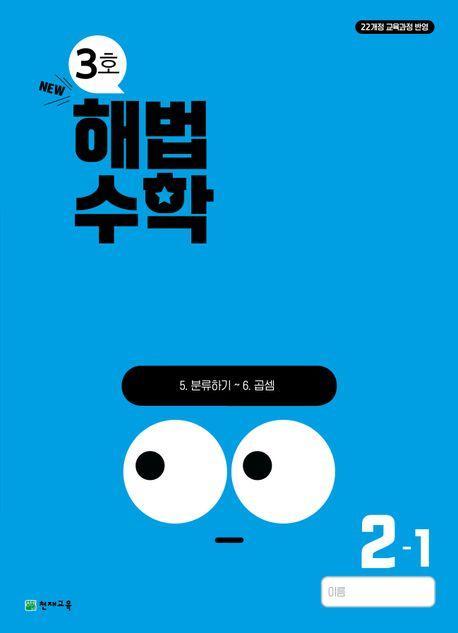
도서명 : 해법수학 초등 2-1(3호)(2024)
저자/출판사 : 천재교육 편집부, 천재교육
쪽수 : 172쪽
출판일 : 2024-03-15
ISBN : 9791125977070
정가 : 10000
5. 분류하기
6. 곱셈
〈진도북〉
▶ 배운 내용 확인하기
▶ 1단계. 교과서 개념 확인
▶ 2단계. 계산(기초) 집중 연습
▶ 3단계. 익힘 유형 다지기
▶ 4단계. 실력 다지기
▶ 단원평가
〈러닝북〉
▶ 기본 유형 다지기
▶ 실력 유형 다지기
▶ 기본 서술형
▶ 문제 해결력 키우기
▶ 단원평가(기본, 실력)


댓글목록0